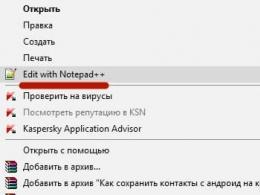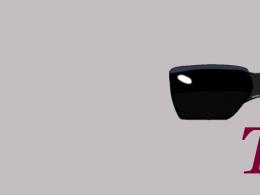Компьютерде ол Windows сценарий хостын көрсетеді. Windows сценарий хостының қатесін жою
Компьютерді іске қосқан кезде Windows Script Host қате туралы хабары бар қара экранды көрсеңіз C:\Windows\run.vbs сценарий файлын табу мүмкін емес- Мен сізді құттықтауға асығамын: антивирус немесе зиянды бағдарламалық құралдан қорғауға арналған басқа бағдарлама сіздің компьютеріңізден қауіпті жойды, бірақ ол бәрін аяғына дейін аяқтамады, сондықтан сіз экранда қатені көресіз, ал жұмыс үстелі мұны жасайды. компьютерді қосқанда жүктелмейді. Мәселе Windows 7, 8 және Windows 10 жүйелерінде бірдей орын алуы мүмкін. Бұл нұсқаулықта «run.vbs сценарий файлы табылмады», сондай-ақ оның басқа нұсқасы - « C:\Windows\run.vbs Жол: N. Таңба: M. Файлды табу мүмкін емес. Дереккөз: (нөл)«, бұл вирустың толық жойылмағанын көрсетеді, бірақ оны түзету оңай.
Барлығын жеңілдету үшін бірінші қадам - Windows жұмыс үстелін іске қосу. Мұны істеу үшін пернетақтадағы Ctrl + Alt + Del пернелерін басыңыз, содан кейін мәзірде «Файл» - «Жаңа тапсырманы іске қосу» тармағын таңдайтын тапсырмалар менеджерін іске қосыңыз.
Жаңа тапсырма терезесінде explorer.exe енгізіп, Enter немесе Ok пернесін басыңыз. Стандартты Windows жұмыс үстелі іске қосылуы керек.
Келесі қадам - компьютерді немесе ноутбукты қосқан кезде «C:\Windows\run.vbs сценарий файлын табу мүмкін емес» қатесі пайда болмайтынына, бірақ қалыпты жұмыс үстелі ашылатынына көз жеткізу.
Мұны істеу үшін пернетақтадағы Win+R пернелерін басыңыз (Win пернесі Windows логотипі бар перне) және regedit деп теріңіз, Enter пернесін басыңыз. Тіркеу редакторы ашылады, сол жағында бөлімдер (қалталар) және оң жақта тізілім кілттері немесе мәндер бар.
- Бөлімге өтіңіз HKEY_LOCAL_MACHINE\ SOFTWARE\ Microsoft\ Windows NT\ CurrentVersion\ Winlogon
- Оң жақта Shell мәнін тауып, оны екі рет басып, мән ретінде енгізіңіз explorer.exe
Сондай-ақ мәннің мағынасына назар аударыңыз Userinit, егер ол скриншоттағыдан өзгеше болса, оны да өзгертіңіз.
Windows жүйесінің 64 биттік нұсқалары үшін бөлімді де қараңыз HKEY_LOCAL_MACHINE\ SOFTWARE\ Wow6432Node\ Microsoft\ Windows NT\ CurrentVersion\ Winlogonжәне сол сияқты Userinit және Shell параметрлерінің мәндерін түзетіңіз.
Бұл әрекетті орындау арқылы біз жұмыс үстелін компьютер қосулы кезде іске қосу үшін қайтардық, бірақ мәселе әлі шешілмеуі мүмкін.Тізбе өңдегішінен run.vbs қалдықтарын жою
Тіркеу редакторында түбірлік кілтті таңдаңыз (Компьютер, жоғарғы сол жақта). Осыдан кейін мәзірден «Өңдеу» - «Іздеу» тармағын таңдаңыз. Және кіріңіз run.vbsіздеу өрісінде. Келесіні табу түймешігін басыңыз.
Тіркеу редакторының оң жағында run.vbs бар мәндерді тапқан кезде, сол мәнді тінтуірдің оң жақ түймешігімен нұқыңыз - «Жою» және жоюды растаңыз. Осыдан кейін «Өңдеу» мәзірін - «Келесі табу» түймесін басыңыз. Бүкіл тізілім бойынша іздеу аяқталмайынша.
Дайын. Компьютерді қайта іске қосыңыз және C:\Windows\run.vbs сценарий файлына қатысты мәселе шешілуі керек. Егер ол қайтарылса, вирус сіздің Windows жүйесінде әлі де «өмір сүруі» мүмкін - оны антивируспен тексерген жөн.
Windows сценарий хостының қатесі 80070002, қалай түзетуге болады?
Windows сценарий хосты
Жол: 17
Дереккөз:(нөл)
Құрметті пайдаланушылар! Айтыңызшы, мен бүкіл Интернетті іздедім және бұл қатеге сәйкес ештеңе таппадым.Мен файлдың өзін таптым, жаңа жаңартуларды жүктеп алдым және ештеңе көмектеспейді. Windows Win 10 үй.
Көптеген адамдар осы мәселеге, дәлірек айтсақ, 80070002 қатесіне тап болады, бұл компьютер жаңартуларының себебі болып табылады.Бұл мәселені шешу үшін сізге бірнеше минут қажет болады және операциялық жүйені еш қиындықсыз қайта жаңарта аласыз. Мұны істеу үшін сіз операциялық жүйеңізбен дискіге өтіп, уақытша файлдар қалтасын табуыңыз керек, ол SoftwareDistribution деп аталады және ондағы барлық файлдарды жойыңыз. Жою кезінде Windows жаңартуын өшіріңіз. Мұны бейнеден де көруге болады.
Алдымен 80070002 қатесінің себебін қарастырайық.
Windows тізілімінің қатесі Windows Script Host Error 80070002 жиі кездесетін себептерінің бірі болып табылады. Бұл жағдайда компьютерді сканерлеу, қателерден құтылу және оның жұмысын жақсарту үшін Regcure Pro бағдарламасын пайдалану өте ұсынылады.
Неліктен Regcure Pro? Бағдарлама өзіне жүктелген міндеттерді өте жылдам және тиімді шешеді. Оның жақсы жағы - сканерлеу процесінде оның белсенділігін бақылап, (қажет болса) түзетулер енгізуге болады. Бағдарлама қолмен де, автоматты режимде де бірдей өнімді жұмыс істейді.
Жүйені іске қосу кезінде Windows сценарий хостының нөмірі 80070002 қате жаңартуларды жүктеп алу кезінде орын алғанын көрсетеді. Бұл қатені түзету үшін осы уақытша жаңарту файлдарын тауып, оларды жойып, қайта іске қосу керек. Ол келесідей орындалуы керек:
1 Алдымен Жаңарту орталығының қызметін тоқтатыңыз:
2 Біз қажетті (дәлірек айтсақ қате) файлдарды тікелей жоямыз:
3 Енді Жаңарту орталығы қызметін қайта қосу керек. Біз бірінші тармақтағыдай әрекет етеміз, тек «Тоқтату» орнына «Бастау» түймесін басыңыз
4 Орнатылған жаңартуларды қарастырамыз:
5 Жүйенің жаңартуларды орнатуға дайындығын тексеріңіз:
Windows сценарий хосты
Сценарий:C:UsersLenovoAppDataLocalHost Servicelaunchall.js
Жол: 17
Қате: көрсетілген файлды табу мүмкін емес.
Дереккөз:(нөл)
Құрметті қолданушылар! Маған не істеу керектігін айтыңызшы, мен бүкіл Интернетті іздедім және мұндай ештеңе таппадым, мен жаңартуды шығаруға тырыстым, жоғарыда сипатталғандай файлдарды жойдым және ештеңе көмектеспейді. Файлдың өзі осы қалтада орналасқан. Бұл Win 10 үйінде тұрады.
Windows сценарий хостының қатесі 80070002 - бұл қате өте жиі кездеседі. Компьютердің жұмысын жақсарту және осы қатені жою үшін мен алдыңғы автордың компьютерді сканерлейтін Regcure Pro утилитасының көмегіне жүгінген жөн екендігімен келісемін - нәтижесінде қате жойылады және ДК өнімділігі артады.
Мен бағдарламаны қолдандым және өз тәжірибемнен оның өнімділігі мен тиімділігін растаймын.
Бұл қате Windows жаңартуына қатысты.
Мәселеден құтылу үшін C дискісіне өтіп, SoftwareDistribution қалтасын табу керек. Бұл каталогта уақытша жаңарту файлдары сақталатын қалта бар - DataStore. Оны тазалаңыз.
Алдымен Жаңарту орталығы қызметін тоқтату керек, содан кейін оны Басқару тақтасы (Басқару элементі) арқылы қайта қосу керек.
Хабарландыру Windows сценарий хостының қатесі 80070002жиі дербес компьютер пайдаланушыларын қорқытады.
Бұл қате әдетте операциялық жүйе жаңартуларының дұрыс жүктелмеуінен туындайды.
Мен форумдардың бірінде, мысалы, стартапта тіркелген драйвер болуы мүмкін екенін оқыдым.
Онда Nvidia_driver іске қосылған пайдаланушыға (Бастау - Барлық бағдарламалар - Іске қосу) оны келесі жолмен жою ұсынылды:
және enter пернесін басыңыз.
немесе қолмен жою
Windows сценарий хостының қатесі 80070002 хабарламасын алған пайдаланушы осы әрекеттердің бірін орындағаннан кейін, форумда ол туралы жазған және көмек үшін алғыс білдірген қате туралы хабар ол үшін енді пайда болмады.
Windows сценарий хостын жаңарту қатесі орын алса, қате 80070002, төменде сипатталған әрекеттер тізбегін орындауыңыз керек.
Егер бұл көмектеспесе, бұл танымал әдіс бар.
Орнату орнатылған антивирус арқылы бұғатталған болуы мүмкін.
Windows Script Host – JS (Java Script), VBS (Visual Basic Script) және басқа тілдерде жазылған сценарийлерді іске қосуға мүмкіндік беретін операциялық жүйенің арнайы құрамдас бөлігі. Егер ол дұрыс жұмыс істемесе, Windows жүйесін іске қосу және пайдалану кезінде әртүрлі сәтсіздіктер орын алуы мүмкін. Мұндай қателерді көбінесе жүйені немесе графикалық қабықты қайта жүктеу арқылы түзету мүмкін емес. Бүгін біз WSH компонентінің жұмысындағы ақаулықтарды жою үшін қандай әрекеттерді орындау керектігі туралы сөйлесетін боламыз.
Бірден айта кету керек, егер сіз сценарийді жазып, оны іске қосу кезінде қате алсаңыз, ақауларды жүйе құрамдас бөлігінде емес, кодтан іздеу керек. Мысалы, бұл диалогтық терезе дәл осылай дейді:

Дәл осындай жағдай кодта басқа сценарийге сілтеме болған кезде, оның жолы қате енгізілгенде немесе файл компьютерде мүлдем қол жетімді болмаған кезде туындауы мүмкін.
Әрі қарай, біз Windows жүйесін іске қосқан кезде немесе бағдарламаларды, мысалы, Блокнот немесе Калькуляторды, сондай-ақ жүйелік ресурстарды пайдаланатын басқа қолданбаларды іске қосқан кезде стандартты Windows Script Host қатесі пайда болатын сәттер туралы сөйлесеміз. Кейде бірнеше ұқсас терезелер бірден пайда болуы мүмкін. Бұл операциялық жүйені жаңартудан кейін орын алады, ол қалыпты жағдайда немесе ақаулармен пайда болуы мүмкін.

Бұл ОЖ әрекетінің себептері келесідей:
- Жүйе уақыты дұрыс орнатылмаған.
- Жаңарту қызметі сәтсіз аяқталды.
- Келесі жаңартуды дұрыс орнатпау.
- Windows жүйесін лицензиясыз жинақтау.
1-нұсқа: Жүйе уақыты
Көптеген пайдаланушылар хабарландыру аймағында көрсетілген жүйе уақыты тек ыңғайлы болу үшін бар деп ойлайды. Бұл мүлдем дұрыс емес. Әзірлеуші серверлеріне немесе басқа ресурстарға кіретін кейбір бағдарламалар дұрыс жұмыс істемеуі немесе күн мен уақыттың сәйкес келмеуіне байланысты жұмыс істеуден бас тартуы мүмкін. Бұл жаңарту серверлері бар Windows жүйесіне де қатысты. Жүйе уақыты мен сервер уақыты арасында сәйкессіздік болса, жаңартуларға қатысты мәселелер болуы мүмкін, сондықтан алдымен осыған назар аудару керек.

Енді сіздің жүйелік уақытыңыз Microsoft уақыт серверімен жүйелі түрде синхрондалады және ешқандай сәйкессіздіктер болмайды.
2-нұсқа: Жаңарту қызметі
Windows өте күрделі жүйе, көптеген процестер бір уақытта жұмыс істейді және олардың кейбіреулері жаңартуға жауапты қызметтің жұмысына әсер етуі мүмкін. Жоғары ресурстарды тұтыну, әртүрлі сәтсіздіктер және жаңартуға көмектесетін бос емес құрамдас бөліктер қызметті өз жұмысын аяқтауға шексіз әрекеттер жасауға «мәжбүрлейді». Қызметтің өзі де сәтсіз болуы мүмкін. Шығудың бір ғана жолы бар: оны өшіріп, компьютерді қайта іске қосыңыз.

Қадамдарды орындағаннан кейін қателер пайда бола берсе, орнатылған жаңартулармен жұмыс істеу керек.
3-нұсқа: қате орнатылған жаңартулар
Бұл опция орнатудан кейін Windows сценарий хосты сәтсіз бола бастаған жаңартуларды жоюды қамтиды. Мұны қолмен немесе жүйені қалпына келтіру утилитасын пайдалану арқылы жасауға болады. Екі жағдайда да қателер қашан, яғни қай күннен кейін пайда бола бастағанын есте сақтау қажет.
Қолмен жою

Қалпына келтіру утилитасы
- Бұл қызметтік бағдарламаға өту үшін жұмыс үстеліндегі компьютер белгішесін тінтуірдің оң жақ түймешігімен басып, таңдаңыз «Сипаттар».

- Әрі қарай біз жалғастырамыз «Жүйені қорғау».

- түймешігін басыңыз «Қалпына келтіру».

- Ашылған қызметтік бағдарлама терезесінде түймесін басыңыз «Әрі қарай».

- Қосымша қалпына келтіру нүктелерін көрсетуге жауапты құсбелгіні қойыңыз. Бізге қажетті ұпайлар шақырылады «Автоматты түрде жасалған нүкте», түрі - «Жүйе». Олардың ішінде соңғы жаңарту күніне сәйкес келетінін таңдау керек (немесе сәтсіздіктер басталғаннан кейін).

- басыңыз «Әрі қарай», жүйе қайта жүктеуді сұрағанша және алдыңғы күйге «қайтару» қадамдарын орындағанша күтіңіз.

- Бұл жағдайда осы күннен кейін орнатылған бағдарламалар мен драйверлер де жойылуы мүмкін екенін ескеріңіз. Түймені басу арқылы бұл орын алатынын біле аласыз «Зақымданған бағдарламаларды іздеу».

Операциялық жүйені келесі автоматты жаңартудан кейін «Microsoft Windows негізіндегі сценарий хосты» немесе оның баламасы пайда бола бастағанда, бұл өте жағымды емес. Бұл жағдайдың күрделілігі мынада: жазуы бар үнемі құлап тұратын жақтау ОЖ-ның қалыпты жұмысына кедергі келтіреді, кейде тіпті «өлім экранына» әкелуі мүмкін. Мұның бәрі бұл сәтсіздіктің себептерін түсінгісі келетін пайдаланушыларды қатты тітіркендіретіні анық.
Сондықтан, әрине, алдымен түсіну керек: Windows негізіндегі сценарий хосты - бұл не?
Бұл хабарламалар не дейді?
Windows сценарий хостының қатесі - әрқашан дерлік ОЖ жүйелік пакеттердің автоматты жаңартуларын орнатуға тырысқаннан кейін пайда болады. Иә, кейде тіпті жұмыс істейтін антивирустық бағдарламалар да осындай қолайсыздықты тудыруы мүмкін, бірақ дәл соларға байланысты қақтығыстың пайызы өте аз.
Сондықтан, туындаған жағдайды түзету немесе басқа, мүлдем қажет емес әрекеттерді орындау үшін іздеуде «Windows скрипт хостын жүктеп алу» фразасын ашуланбау керек - төмендегі нұсқауларды қолданыңыз, өйткені барлық басқа «дене қимылдары» мүмкін. нашарлауына ғана әкеледі.
Түзету әдісі
Сонымен: Windows сценарий хостының қатесі – оны қалай түзетуге болады? Бұл мәселеден құтылу үшін бірнеше қадамдарды орындау ұсынылады:
- Автоматты жаңарту механизмін тоқтатыңыз. «Бастау» түймесі арқылы басқару тақтасына өтіңіз. Содан кейін «Әкімшілік» және «Қызметтер» бөліміне өтіңіз. Экранда белсендірілген қызметтер тізімі бар терезе пайда болады. Жаңарту процедураларына жауапты біреуін табуыңыз керек. Оны тінтуірдің оң жақ түймешігімен басып, «тоқтату» опциясын белсендіріңіз. Жасалған өзгертулерді сақтаңыз және компьютерді қайта іске қосыңыз.
- Жабдықтағы дұрыс уақытты тексеріңіз және орнатыңыз. Науадағы сағат белгішесін тінтуірдің оң жақ түймешігімен басыңыз. Параметрлерге өтіңіз. Дұрыс мәндерді орнатыңыз немесе жүйе арқылы өзін-өзі анықтау элементін іске қосыңыз. Тағы бір қайта жүктеу.
- Соңғы бес күндегі барлық автоматты жаңартуларды өшіріңіз. «Басқару тақтасына» оралыңыз. «Бағдарламалар мен мүмкіндіктер», содан кейін «Орнатылған жаңартуларды қарау» тармағын таңдаңыз. Күні бойынша сұрыптауға болады. Алдыңғы 5 күнді таңдап, оларды жойыңыз.
Соңғы кезең, әрине, жабдықты міндетті түрде қайта жүктеумен аяқталады. Әрқашан дерлік бұл үш қадам мұндай сәтсіздікті толығымен жою үшін жеткілікті. Бұл күйді сақтаудың ең аз ықтималдығы болған жағдайда ғана түбегейлі шараларды қабылдау қажет - Windows жүйесін толығымен бұзу, қатты дискіні пішімдеу және жаңа пакетті таза орнату.